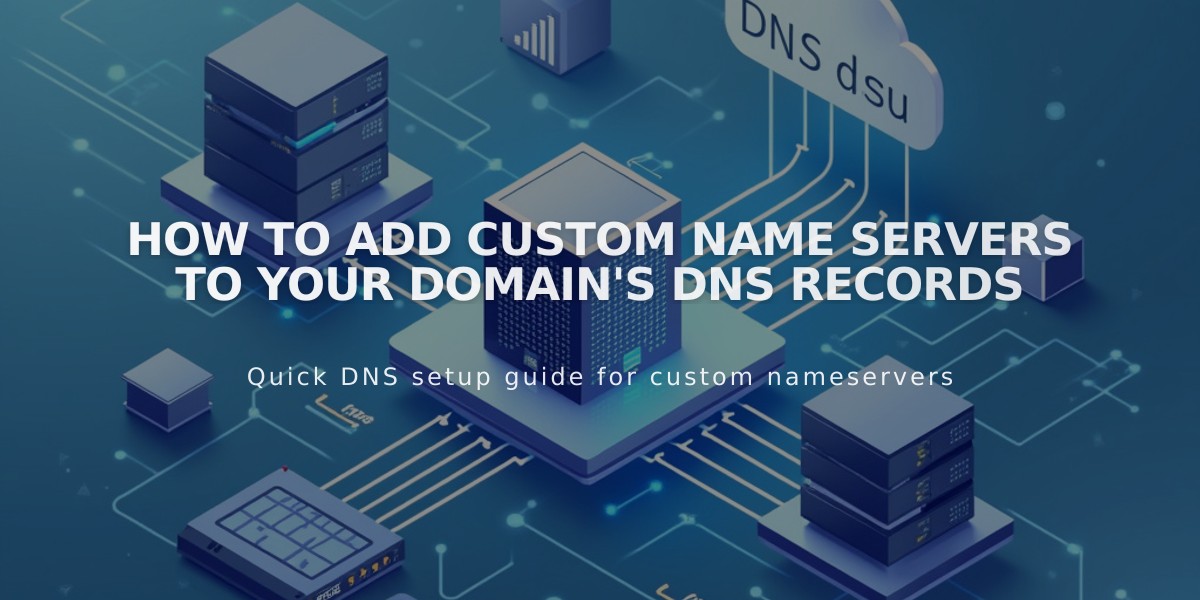
How to Add Custom Name Servers to Your Domain's DNS Records
Name server resources help manage advanced domain needs by storing resource records containing information about domain components like email and web hosting providers. Here's how to manage additional name servers for your DNS records:
Preparing for Custom Name Servers
- Disable DNSSEC protection first:
- Open domains panel
- Select domain > DNS > DNSSEC
- Turn off DNS Security Extensions
- Confirm to remove DNSSEC information
Adding Custom Name Servers
- Add NS records:
- Have NS records ready from your provider
- Go to domains panel > domain name > DNS > DNS Settings
- Scroll to Custom Records
- Click Add Record
- Select NS as Type
- Enter provider's host value in Host field
- Add provider's NS record in Data field
- Save changes (takes 24-72 hours to update)
Removing Custom Name Servers
- Disable DNSSEC protection
- Reset to Squarespace name servers:
- Go to domains panel > domain name > DNS > Domain Name Servers
- Click "Use Squarespace name servers"
- Save changes
- Re-enable DNSSEC if desired
Troubleshooting Common Issues
- "Could not add name server" error: Wait for pending domain transfers to complete
- Missing DNS Security Extensions option: Remove DS records manually from DNSSEC settings
- Allow 24-72 hours for changes to take effect
Note: DNS changes can take up to 72 hours to fully propagate across the internet. Ensure all steps are completed in order to avoid connection issues.
Related Articles

How to Set Up a Third-Party Subdomain on Squarespace: Step-by-Step Guide

